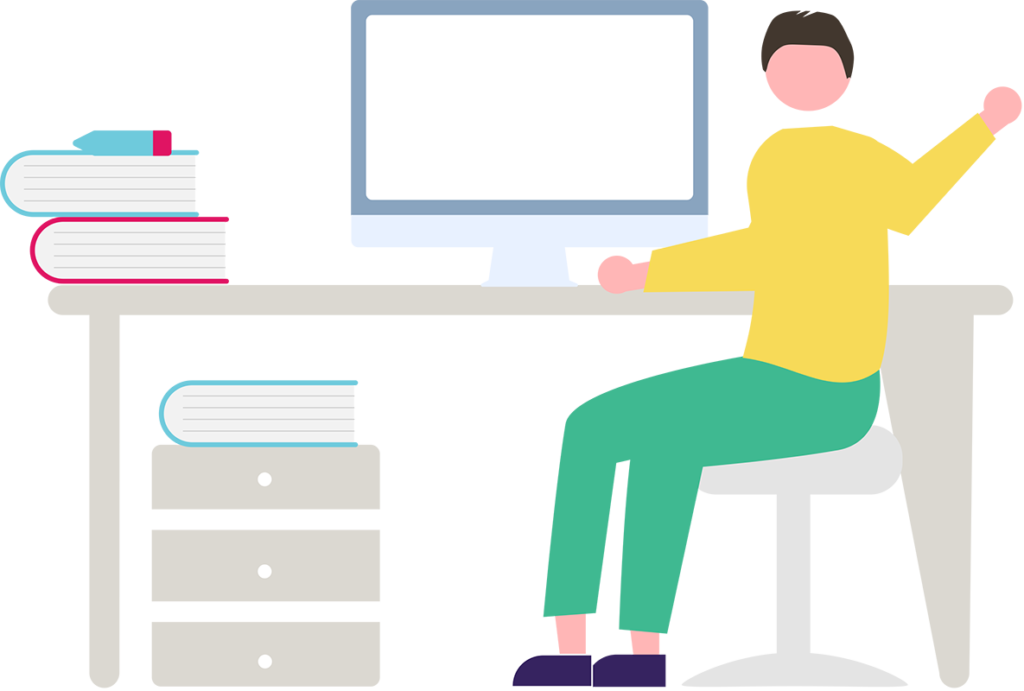
Comment et pourquoi optimiser votre empreinte carbone (et votre collaboration) avec Microsoft 365 ? Je vous livre dans cet article dix astuces qui vous permettront d’optimiser l’utilisation de votre outil.
D’après un rapport de l’ADEME (Agence De l’Environnement et de la Maîtrise de l’Energie) de janvier 2021, l’impact du numérique sur l’environnement est colossal. Le numérique au sens large (datacenters, équipements domestiques, réseaux, etc.) représente 4% des émissions de gaz à effet de serre (GES) mondiales.
Microsoft et Microsoft 365 n’échappent donc pas à la règle. Pour autant, il existe des leviers qu’on peut actionner pour réduire ces émissions de GES en tant que fournisseur ou consommateur de la solution Microsoft 365. On peut les séparer en deux grandes familles schématiquement :
- Les leviers techniques (sources d’énergie, système de refroidissement des datacenters et serveurs). Cette partie est surtout du ressort de Microsoft qui fait effectivement des efforts en ce sens.
- L’utilisation des outils. Là, il s’agit de la responsabilité des utilisateurs, c’est-à-dire vous et moi. C’est l’objet de la suite de l’article.
Cloud vs Serveur (On Premise), quel impact ?
On peut déjà en premier lieu s’interroger sur le choix d’un environnement cloud à la place d’un environnement serveur.
C’est un fait, les datacenters sont d’immenses machines qui consomment énormément d’électricité. Et elles sont exploitées à leur plein potentiel. Les gros fournisseurs (Microsoft, Google ou Amazon par exemple), optimisent au maximum la consommation électrique de leurs datacenters. Ces fournisseurs prennent des engagements sur l’utilisation d’énergie décarbonée pour leurs datacenters. Ils sont clairement attendus sur ce volet.
Côté serveurs On Premise, on s’aperçoit que les environnements serveurs sont souvent sous-utilisés. Et ce, car les DSI veulent pouvoir anticiper un éventuel risque de surcharge. Les serveurs On Premise sont donc par nature en surcapacité la plupart du temps pour gérer de rares pics de charge. C’est un des éléments qui a poussé le marché vers un regroupement en datacenters : mutualiser pour faire des économies en matériels… et en énergie.
D’autre part, on peut s’interroger sur l’impact des outils de collaboration sur l’environnement. Le premier d’entre eux, la messagerie, est celui qui a les répercussions environnementales les plus fortes. C’est également celui sur lequel une utilisation responsable permet d’avoir des résultats efficaces rapidement. En plus d’améliorer votre empreinte carbone, les recommandations que je vous donne sont des bonnes pratiques d’usage des outils collaboratifs. Il est possible d’optimiser des outils comme SharePoint, Teams, ou encore Power Platform, pour améliorer votre empreinte carbone avec Microsoft 365.
Je vous donne dix astuces pour améliorer votre empreinte carbone avec Microsoft 365 et votre collaboration :
- #1 : Choisir la zone d’hébergement par rapport à votre situation géographique
- #2 : Eviter les emails avec pièces-jointes
- #3 : Eviter les multi-destinataires
- #4 : Sensibiliser ses destinataires
- #5 : Utiliser le chat plutôt que le mail
- #6 : Gérer des versions de documents
- #7 : N’utiliser la synchronisation que lorsque c’est nécessaire
- #8 : Supprimer les contenus obsolètes
- #9 : Automatiser vos processus avec Power Automate
- #10 : Télétravail encouragé avec Microsoft 365
#1 : Choisir la zone d’hébergement par rapport à votre situation géographique
Lorsque vous créez un tenant Microsoft 365, vous pouvez choisir la zone d’hébergement de vos données. Depuis 2018, il est notamment possible de stocker ses données dans des datacenters français. La bonne pratique est de stocker vos données dans le pays dans lequel résident un maximum de collaborateurs de votre société.
Avantage écologique : les messages transitent par moins de machines donc moins de consommation électrique.
Avantage collaboratif : vos données sont stockées en France et vous êtes donc soumis à la loi française concernant le traitement de vos données (cf. RGPD notamment).
#2 : Eviter les emails avec pièces jointes
Lorsque vous envoyez une pièce jointe, vous créez une copie d’un fichier déjà existant. La personne qui reçoit l’email (ou les personnes, car ce phénomène est multiplié par le nombre de destinataires) va souvent télécharger une copie de votre pièce jointe pour éventuellement répondre avec une pièce jointe modifiée. On a donc ici de multiples copies d’un même contenu. D’une part, cela est mauvais en termes de qualité documentaire (le risque d’erreur est démultiplié). D’autre part, cela n’est pas pertinent en termes de stockage (multiples copies d’un même contenu). La solution pour régler ce problème est d’envoyer des liens vers des documents stockés dans des espaces collaboratifs (comme Teams ou SharePoint). En outre, vous aurez la main sur ce que vous partagez (qui a accès à quoi), ce qui n’est pas possible avec des emails avec pièces jointes.
Avantage écologique : vous gagnez en stockage (donc en cumulé en datacenters / serveurs à alimenter et refroidir) en évitant les multiples copies.
Avantage collaboratif : vous gagnez à la fois en qualité (un seul document de référence et historisation des modifications) mais également en sécurité (vous gardez la main sur le contenu et qui y accède).

#3 : Eviter les multi-destinataires
Dans la continuité de l’astuce précédente, le fait d’envoyer des emails à de multiples destinataires va demander un stockage plus conséquent. L’email doit donc avoir une audience ciblée. Dans 90% des cas, on a besoin d’une ou deux personnes en destinataires ou en copie. Un autre exemple intéressant est la diffusion de communications d’entreprise par email (on va donc multiplier le nombre d’emails par le nombre de destinataires). Il peut être intéressant d’utiliser des outils comme SharePoint ou Teams pour ce scénario de communication d’entreprise. En plus d’être moins gourmands en stockage, ils offrent des fonctionnalités intéressantes (« J’aime », commentaires, nombre de vues, partage de lien).
Avantage écologique : comme pour l’astuce précédente, moins on a de destinataires et plus on optimise le stockage.
Avantage collaboratif : la communication est ciblée. Pour de la communication d’entreprise, l’utilisation d’outils dédiés permet de disposer de fonctionnalités spécifiques à cet usage.
#4 : Sensibiliser ses destinataires
Une fois qu’on a assimilé ces bonnes pratiques relatives à la messagerie, il peut être intéressant de les partager avec les personnes avec qui l’on échange (collaborateurs, clients, fournisseurs, partenaires). Là encore, votre discours va avoir un double avantage.
Avantage écologique : le comportement de vos interlocuteurs va avoir un impact positif sur l’environnement. Cercle vertueux.
Avantage collaboratif : la collaboration avec vos interlocuteurs sera claire et les canaux utilisés seront adaptés à chaque type d’échange.
Petit aparté sur l’email :
Chez SmartView, nous expliquons à nos clients qu’on devrait pouvoir vider une boite mail sans que cela n’ait d’impact sur le travail du collaborateur. Un email a en tout et pour tout trois finalités possibles :
- Premièrement, il est jetable : une fois que j’ai lu l’email, je peux le supprimer (exemple : newsletter, message informel, information provenant automatiquement d’un applicatif) ;
- Ensuite, il a une valeur de référence (archive) : une fois que j’ai lu l’email, je le transforme en document et le dépose au bon endroit, dans un référentiel (un compte rendu de réunion déposé dans Teams par exemple) ;
- Enfin, il entraîne une action : une fois que j’ai lu l’email, je crée une tâche ou un rendez-vous à partir de l’email. NB : Outlook permet de faire cela de manière automatique en glissant-déposant un email dans ToDo ou le calendrier.
#5 : Utiliser le chat plutôt que le mail
On a vu précédemment le problème du stockage des emails. Pour tous les échanges informels, l’utilisation de Teams parait beaucoup plus opportune. Elle couvre les problématiques de pièces jointes (via son système de fichiers et le partage de liens) et de multi-destinataires (un seul fournisseur et un seul stockage du message).
Avantage écologique : le stockage nécessaire aux échanges est bien moindre que celui de l’email.
Avantage collaboratif : les échanges informels sont plus beaucoup plus fluides avec Teams qu’un ping-pong d’emails.
#6 : Gérer des versions de documents
Toujours dans cette optique d’optimisation de stockage, il est intéressant d’utiliser le système natif de gestion de versions de documents, fourni avec OneDrive, SharePoint et Teams. Le système ne stocke que la « différence » entre deux versions. Cela permet d’éviter d’avoir des copies de documents du type « MonDocument_V1.docx », « MonDocument_V2.docx », … dans vos espaces collaboratifs (on l’a tous déjà vu).
Avantage écologique : on ne stocke que la différence entre les versions du document. On optimise donc le stockage de l’historique.
Avantage collaboratif : on a toujours un seul document de référence. En termes de qualité, c’est optimal, car on sait à tout instant quel est le bon document de travail. Pour plus d’infos sur la gestion de versions, je vous renvoie vers cet article : Teams ou Sharepoint : quel outil pour ma gestion documentaire ?.
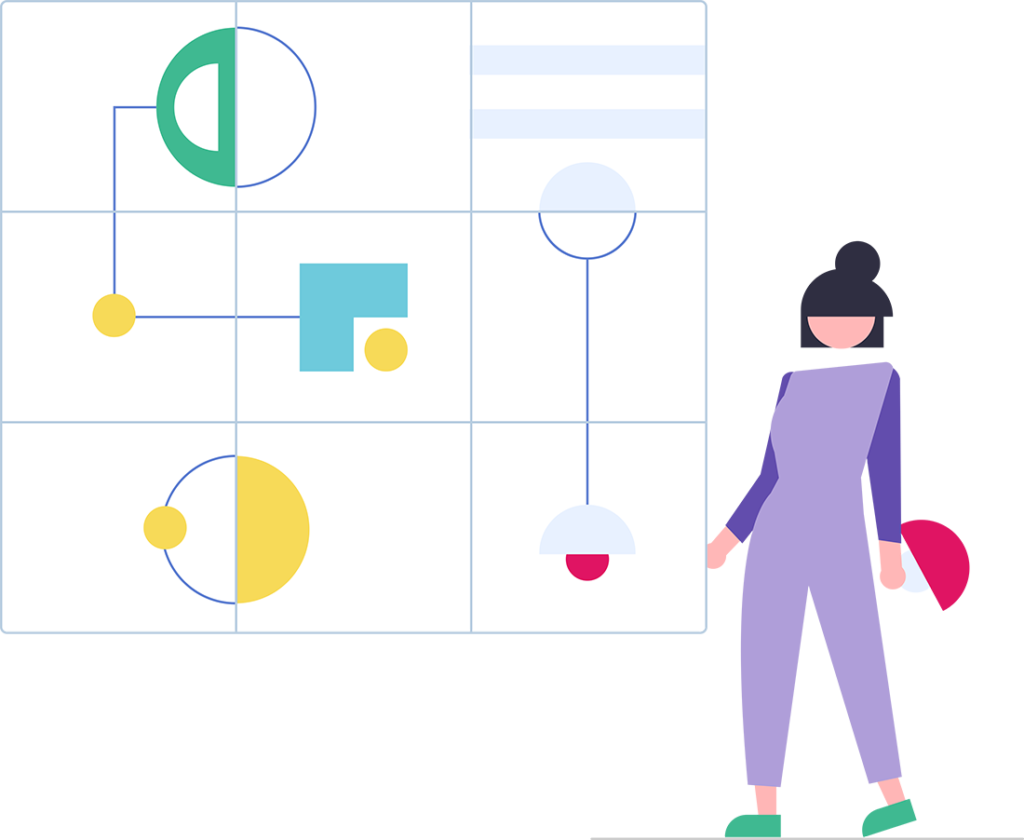
#7 : N’utiliser la synchronisation que lorsque c’est nécessaire
La synchronisation OneDrive et des bibliothèques SharePoint est un mécanisme utile notamment lorsqu’on veut travailler en mode hors connexion. De nombreux utilisateurs l’apprécient particulièrement. Cependant, la synchronisation implique par essence de créer des copies des documents sur un disque dur. Il ne faut donc l’utiliser que lorsque c’est indispensable, et la paramétrer pour ne synchroniser que les emplacements nécessaires. L’arrivée des clés 4G-5G, la couverture WiFi très large des espaces privés et publics, ou l’activation du mode Hotspot WiFi des smartphones standards du marché permet de considérer le mode connecté comme le mode par défaut, et d’oublier la synchronisation, dans une large majorité des situations.
Avantage écologique : on ne stocke qu’une fois le document lorsque celui-ci n’est pas synchronisé.
Avantage collaboratif : l’utilisation des documents directement sur les services cloud permet d’utiliser des fonctionnalités en temps réel, comme la co-édition, et limite les risques de conflits sur des documents. On travaille toujours sur le même document, le « bon » document.
#8 : Supprimer les contenus obsolètes
Que ce soient des emails ou des documents, dès lors qu’ils n’ont plus vocation à être stockés sur Microsoft 365, ils peuvent et doivent être supprimés. Il existe des mécanismes de suppression/archivage automatique des emails ou des documents sur Microsoft 365. Encore une fois, l’intérêt est double.
Avantage écologique : lorsque vous supprimez les contenus obsolètes vous libérez de l’espace de stockage sur votre tenant.
Avantage collaboratif : une fois vos contenus obsolètes supprimés, la navigation et la recherche d’informations deviennent beaucoup plus fluides.
#9 : Automatiser vos processus avec Power Automate
Les entreprises traitent de nombreux processus via des échanges d’emails (gestion de congés, validation documentaire, etc.). Ces processus simples peuvent être aisément automatisables avec des outils comme Power Automate. En plus de réduire l’envoi d’emails, cela va vous permettre d’industrialiser vos processus.
Avantage écologique : la réduction du nombre d’emails vous permet d’optimiser le stockage sur les datacenters.
Avantage collaboratif : en industrialisant vos processus, vous réduisez le risque d’erreurs et améliorez le suivi.
#10 : Télétravail encouragé avec Microsoft 365
Nous l’avons observé durant la crise sanitaire, de nombreuses sociétés ont déployé Teams et SharePoint de manière brutale. La raison est simple. Depuis n’importe où, les collaborateurs peuvent avoir accès à leurs données (emails, documents), juste avec une connexion internet. Microsoft 365 s’adapte complètement au télétravail.
Avantage écologique : avec le télétravail, vous évitez les trajets aller-retour au bureau et vous réduisez donc votre empreinte carbone (sauf si vous allez au bureau à pied, à vélo ou avec des moyens de transports liés à la mobilité douce 😉).
Avantage collaboratif : vous pouvez accéder à vos données depuis n’importe où, le bureau, votre domicile, un site client, vous avez juste besoin d’une connexion internet.
J’espère que ces dix astuces vous aideront à optimiser votre empreinte carbone (et votre collaboration) avec Microsoft 365, et ainsi à protéger notre planète.
Pour aller plus loin, si vous souhaitez de la transparence sur les émissions de GES de votre tenant Microsoft 365, Microsoft met à disposition un outil basé sur Power BI vous permettant d’avoir un suivi de celles-ci (https://appsource.microsoft.com/fr-fr/product/power-bi/coi-sustainability.sustainability_dashboard).

